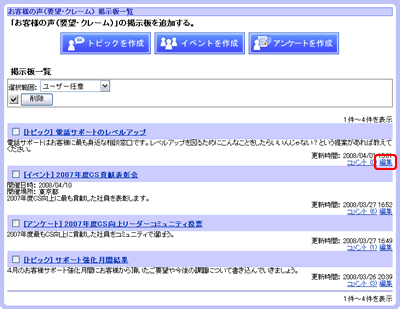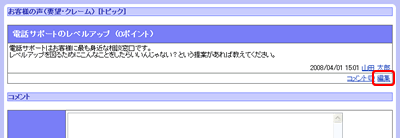コミュニティトピック
トピックの作成・編集・削除
トピックの作成
トピックの作成手順についての説明です。
※コミュニティに参加していない場合はトピックを作成することはできません。
1.コミュニティトップページ右側の[トピックを作成]リンク、または掲示板一覧画面の[トピックを作成]ボタンをクリックしてください。
・コミュニティトップ右側についての説明はこちら
・掲示板一覧画面についての説明はこちら
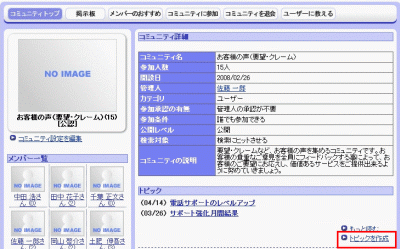
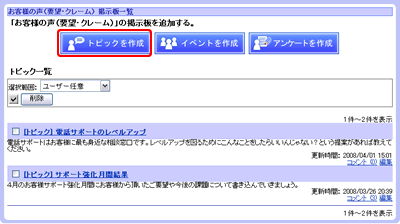
2.[トピックを作成]ボタンをクリックすると、トピック作成画面が表示されます。
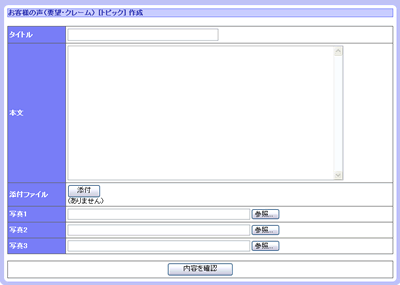
| タイトル | トピックのタイトルを入力してください。 ※必須項目のため、タイトルが入力されていない場合はトピックを作成することができません。 ※40文字まで入力可能です。 |
|---|---|
| 本文 | トピックの本文を入力してください。 ※必須項目のため、本文が入力されていない場合はトピックを作成することができません。 ※10000文字まで入力可能です。 |
| 添付ファイル | トピックに添付したいファイルをアップロードすることが可能です。 [添付]ボタンをクリックし、添付したいファイルを選択してください。 ・添付ファイルについての説明はこちら |
| 写真 | トピックに表示させる写真をアップロードすることが可能です。 [参照]ボタンを押してアップロードする写真を選択してください。 写真は3枚までアップロードすることが可能です。 |
3.[内容を確認]ボタンをクリックすると、作成内容確認画面が表示されます。
[はい]ボタンをクリックすると、トピックが作成されて作成完了画面が表示されます。
[いいえ]ボタンをクリックすると、トピック作成画面に戻ります。

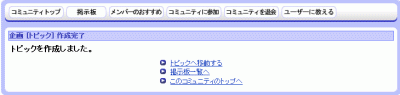
トピックの編集
作成したトピックの編集手順についての説明です。
※トピックの編集はコミュニティの管理人、トピックの作成者のみ可能です。
2.トピック編集・削除画面が表示されます。
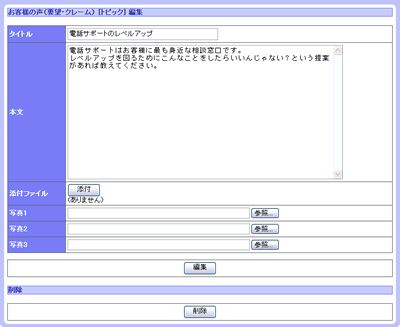
3.編集内容を入力して[編集]ボタンをクリックすると、編集内容確認画面が表示されます。
[はい]ボタンをクリックすると、トピック内容が変更されて一覧画面が表示されます。
[いいえ]ボタンをクリックすると、トピック編集・削除画面に戻ります。
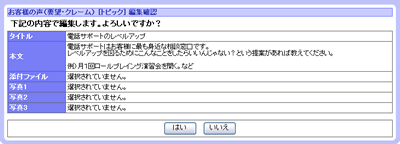
トピックの削除
作成したトピックの削除手順についての説明です。
※トピックの削除はコミュニティの管理人、トピックの作成者のみ可能です。
1.削除したいトピックの詳細画面で[削除]ボタンをクリックしてください。
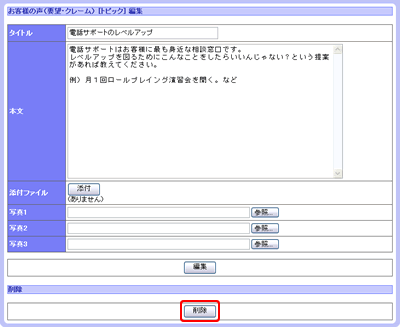
2.[削除]ボタンをクリックするとトピック削除確認画面が表示されます。
[はい]ボタンをクリックすると、トピックが削除されて一覧画面が表示されます。
[いいえ]ボタンをクリックすると、編集画面に戻ります。